Subiecte corespunzătoare
- [AiProtection] Cum se setează protecția rețelei pe routerul ASUS?
- [Router wireless] Cum să setați Parental Control?
- [Wireless Router] Cum se configurează Wireless MAC Filter pe routerul ASUS (WiFi Deny List)?
- [Firewall] Cum se configurează filtrul de servicii de rețea în routerul ASUS?
- [Wireless] Cum se configurează filtrul URL - lista albă / lista neagră?
[Firewall] Cum să configurați filtrul de cuvinte cheie?
Filtrul de cuvinte cheie vă permite să blocați accesul clientului la pagina web care conține anumite cuvinte cheie. După ce introduceți și configurați cuvintele cheie aici, toate paginile web care conțin aceste cuvinte cheie nu vor putea apărea în rezultatul căutării.
Limitări ale funcției de filtrare:
1. Paginile web comprimate care utilizează tehnologia de compresie HTTP nu pot fi filtrate.
Pentru mai multe detalii, vă rugăm să consultați linkul de mai jos pentru informații detaliate. https://en.wikipedia.org/wiki/HTTP_compression
2. Paginile web Https nu pot fi filtrate.
Vă rugăm să urmați pașii de mai jos:
Pasul 1: Conectați computerul la routerul ASUS prin Wi-Fi sau cablu Ethernet.
Pasul 2: Conectați-vă computerul la router prin conexiune prin cablu sau WiFi și introduceți IP-ul LAN al routerului sau URL-ul routerului https://www.asusrouter.com în interfața WEB GUI

Consultați Cum să intrați în pagina de setări a routerului (Web GUI) (ASUSWRT)? pentru a afla mai multe.
Pasul 3: Introduceți numele de utilizator și parola de conectare pe pagina de conectare și apoi faceți clic pe [Conectați-vă].

Notă: Dacă ați uitat numele de utilizator și/sau parola, vă rugăm să restaurați routerul la starea implicită din fabrică. Consultați Cum să resetați routerul la setările implicite din fabrică? pentru a afla mai multe.
Pasul 4: Accesați Firewall> fila „Keyword Filter”.
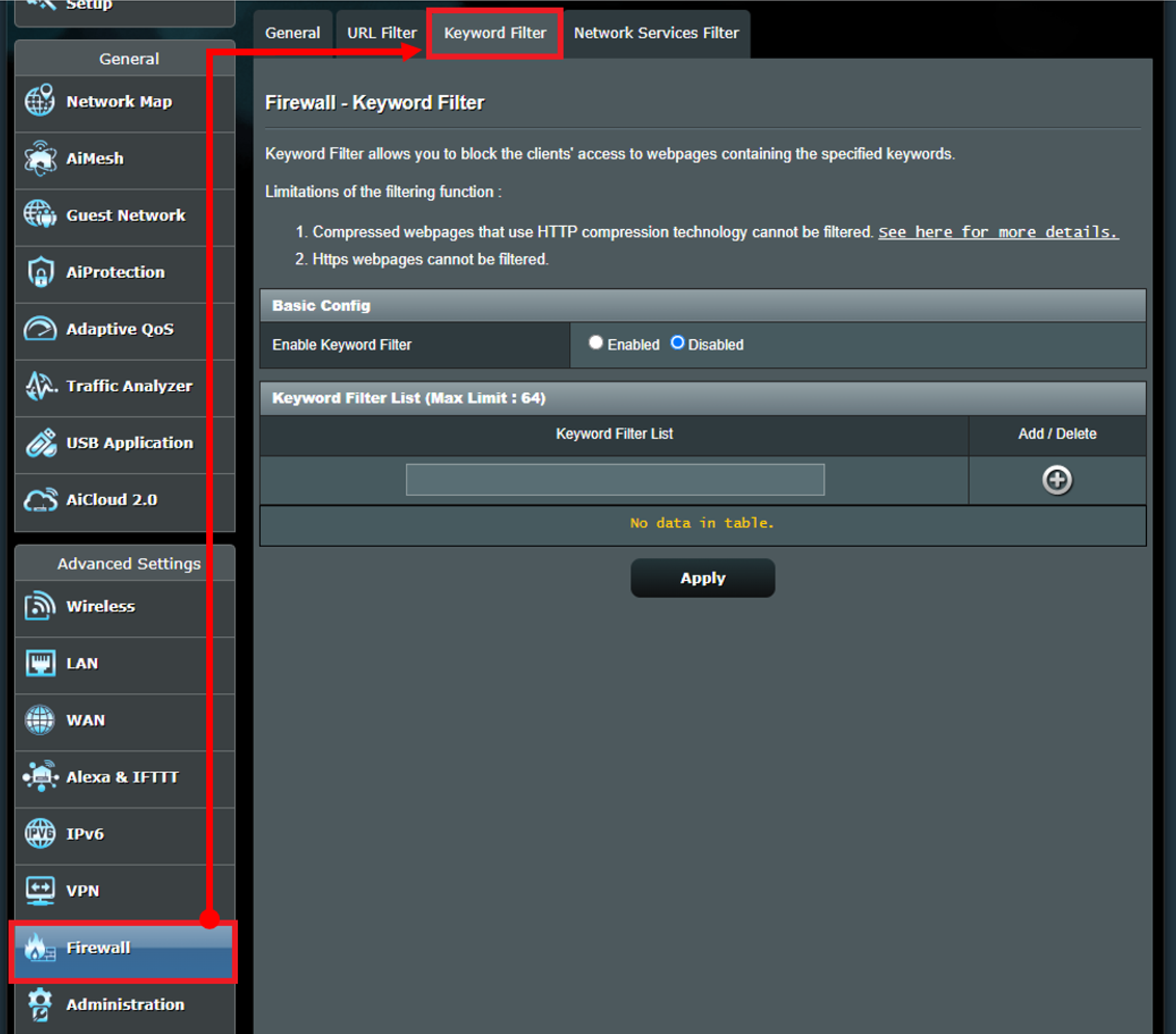
Pasul 5: activați filtrul de cuvinte cheie.
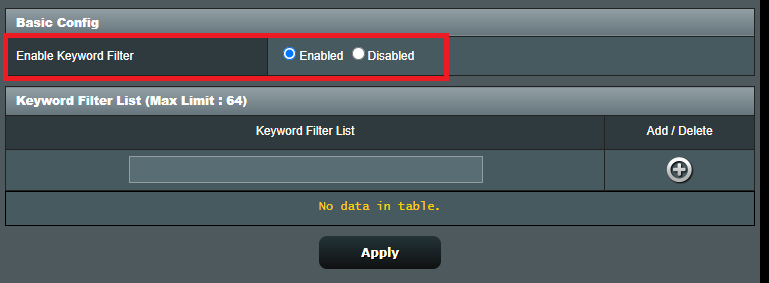
Pasul 6: Introduceți cuvântul cheie în spațiul liber pe care doriți să îl blocați.
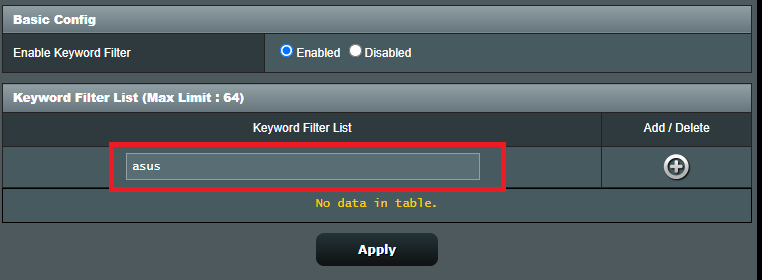
Pasul 7: Faceți clic pe „+” pentru a adăuga lista și faceți clic pe Aplicare pentru a salva setările.
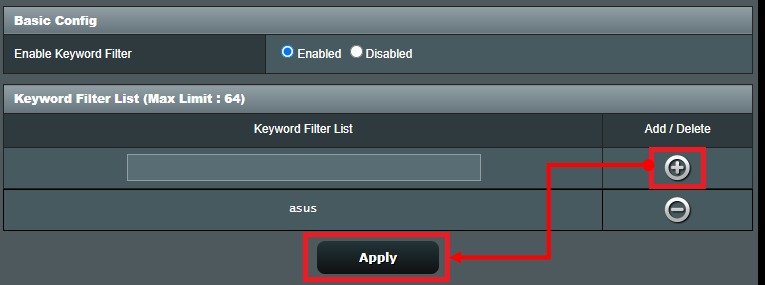
FAQ
1. Cum să blochezi anumite dispozitive să acceseze anumite site-uri web/răuțioase?
În prezent, routerele ASUS nu acceptă blocarea site-urilor web pe anumite dispozitive (de exemplu, telefon, laptop).
Dacă dispozitivul specific pe care doriți să îl configurați este un dispozitiv Windows sau un Chromebook, consultați întrebările frecvente de mai jos.
[Windows 11/10] Microsoft Family Safety - Setări de control parental | Suport oficial | ASUS Global
[Chromebook] Gestionați contul copilului dvs. pe Chromebook | Suport oficial | ASUS Global
Cum să obțineți (Utility / Firmware)?
Puteți descărca cele mai recente drivere, software, firmware și manuale de utilizare în ASUS Download Center.
Dacă aveți nevoie de mai multe informații despre Centrul de descărcare ASUS, vă rugăm să consultați acest link.